Un aspect qui différencie Linux de Windows et macOS est la façon dont les programmes sont installés. Comme nous l'avons récemment observé, il existe une possibilité d'installation universelle avec Flatpak et Snap. Cependant, ces packages ne sont pas majoritaires sous Linux et il n'est pas non plus possible d'installer des bibliothèques de développement comme celle-ci. Ainsi, sous Linux, les gestionnaires de packages sont disponibles. Ainsi, avec cet article, vous apprendrez à utiliser APT pour gérer les packages sur Ubuntu.
Un instant, qu'est-ce qu'APT ?
Si vous êtes nouveau dans le monde d'Ubuntu, Debian et Linux Mint, vous ne savez probablement pas ce qu'est APT.
APT signifie Advanced Packaging Tool et est un gestionnaire de paquets pour les distributions basées sur Debian . Il se distingue par sa facilité d'utilisation et sa création en C++, ce qui le rend rapide et efficace.
Avec APT, il est possible de gérer des packages dans ces distributions, c'est-à-dire d'installer, de désinstaller et de rechercher ces mêmes dans les référentiels ajoutés.
D'autre part, APT est l'un des plus anciens gestionnaires de paquets existants. Avec un développement lent mais plutôt solide, APT est conçu pour gérer les paquets DEB et dérivés de Debian. Cependant, il est également possible de l'utiliser sur d'autres systèmes de la famille Unix grâce à sa compatibilité avec eux.
De même, APT est un outil destiné à être utilisé dans le terminal comme une commande. Cela le rend encore plus rapide à utiliser. Cependant, peu d'utilisateurs aiment utiliser le terminal et des interfaces graphiques comme Synaptic ont donc été créées pour faciliter la tâche.
Cependant, si vous utilisez Ubuntu ou Linux Mint, vous avez utilisé APT . Peut-être pas dans le terminal, mais le magasin d'applications, ainsi que les gestionnaires de mise à jour de ces distributions, fonctionnent avec APT.
Gestionnaire de paquets ?
Toute distribution Linux est le résultat de l'union de plusieurs composants logiciels. Bien sûr, ils correspondent tous dans la même recette. L'un de ces ingrédients est bien sûr le noyau Linux, mais aussi le gestionnaire de paquets.
Un gestionnaire de packages est une application shell qui installe, désinstalle et recherche des packages dans les référentiels configurés du système. Au fil du temps, les gestionnaires de packages se sont améliorés et ont ajouté de nouvelles fonctionnalités et sont très puissants.
L'installation de packages sur Linux n'est pas toujours facile en raison des dépendances que le package peut avoir. En règle générale, un programme entier, tel qu'un VLC, est inclus dans un package. Le package VLC dépend d'autres bibliothèques qui se trouvent également dans les référentiels. L'utilisation principale du gestionnaire de paquets est qu'il s'occupera de ces dépendances pour nous. Ensuite, lorsque vous souhaitez installer VLC, le gestionnaire de packages lit les dépendances, les recherche dans les référentiels et installe tout en un seul processus . Comme vous pouvez le voir, cela rend le processus d'installation beaucoup plus facile.
D'autre part, l'inverse est également vrai. Vous pouvez désinstaller un package ainsi que ses dépendances avec APT.
Les distributions Linux essaient chaque jour de plus en plus d'offrir des interfaces graphiques soignées qui aident l'utilisateur novice. Rien n'est plus rapide et plus efficace que d'utiliser APT dans le terminal.
C'est pourquoi nous allons vous expliquer comment l'utiliser. Au moins les opérations de base et les plus utilisées par les utilisateurs, vous n'aurez donc aucun problème à l'utiliser sur votre système.
Comment utiliser APT pour gérer les packages sur Ubuntu ?
Comme je l'ai mentionné, APT est utilisé depuis le terminal. Étant donné que l'installation de packages et de programmes est une question délicate, elle nécessite des autorisations root.
Alors ouvrez un terminal et commençons à jouer.
Actualiser les dépôts système
Les référentiels système sont configurés dans un fichier texte dans /etc/apt/source.list . Au fil du temps, ces référentiels ajouteront de nouveaux packages ou en mettront à jour certains. Et pour que le système obtienne ces nouvelles informations, vous devez souvent "synchroniser" le système avec le référentiel.
Pour cela, lancez simplement la commande suivante :
:~$ sudo apt update
Avant d'installer ou de désinstaller des packages, il est recommandé d'exécuter d'abord cette commande.
Installer un paquet à l'aide d'APT
Pour installer un package à l'aide d'APT, suivez simplement cette syntaxe de base :
:~$ sudo apt install [package]
APT est très flexible et cela signifie qu'en une seule commande, vous pouvez installer plusieurs packages à la fois.
:~$ sudo apt install [package1] [package2] [...]
Une fois les dépendances résolues, acceptez simplement l'installation et elle démarrera.
Désinstaller les packages
La sous-commande qui désinstalle les packages est "remove". Ainsi, la désinstallation des packages est aussi simple que l'exécution
:~$ sudo apt remove [package]
Comme pour l'installation, vous pouvez désinstaller plusieurs packages simultanément.
:~$ sudo apt remove [package1] [package2] [...]
De cette façon, vous pouvez gagner beaucoup de temps en désinstallant des packages ou des programmes entiers.
Gérer les packages sur Ubuntu :mettre à niveau tous les packages installés sur Ubuntu
Sous Linux, le développement de packages est assez actif, ce qui entraîne la mise à jour fréquente de nombreux programmes.
D'autre part, l'équipe de développement Linux corrige également les bogues et les vulnérabilités et les envoie au système sous forme de mises à jour.
C'est pourquoi tous les packages installés doivent également être mis à jour. Pour ce faire, il vous suffit d'utiliser :
:~$ sudo apt upgrade
N'oubliez pas d'exécuter cette commande après avoir actualisé les référentiels avec :
:~$ sudo apt update
Faire ces mises à jour est une opération de base pour gérer les packages dans Ubuntu.
Rechercher un package dans les référentiels
Jusqu'à présent, j'ai montré des exemples où vous connaissez le nom du package, mais que se passe-t-il si vous ne le connaissez pas ? Avec APT, il est également possible de rechercher dans les référentiels n'importe quel paquet.
Si vous souhaitez rechercher un package, vous devez utiliser la commande suivante :
:~$ sudo apt search [keyword]
Ainsi, seuls les packages commençant par ou contenant le mot-clé seront recherchés.
Connaître les informations d'un colis
Grâce à APT, vous pouvez afficher les informations complètes d'un package spécifique :
~$ sudo apt show [package]
Vous y trouverez des informations élémentaires sur le paquet telles que la version, la source, la priorité, etc.
Afficher les dépendances d'un paquet
Un paquet sous Linux a de nombreuses dépendances et il est possible de savoir ce qu'elles sont avec APT.
La commande est la suivante :
:~$ sudo apt depends [package]
Cet outil est très utile, car il nous permet de connaître les dépendances d'un paquet. Ceci est à des fins de développement.
Télécharger le code source d'un package
La plupart des programmes sous Linux sont open source, il est donc possible de télécharger le code source de ces programmes.
Pour ce faire, assurez-vous que le référentiel source est activé dans les sources du système.
:~$ sudo source [package]
C'est intéressant d'examiner les codes et d'en savoir plus à leur sujet.
Suppression de fichiers de packages précédemment installés
Lorsque nous installons un package, il doit d'abord être téléchargé et une fois installé, il reste sur le système. Au fil du temps, cela peut être un problème car la capacité de la mémoire devient pleine.
Pour supprimer ces packages, exécutez :
:~$ sudo apt clean
N'oubliez pas que cela ne désinstalle pas les packages du système, cela supprime uniquement le DEB téléchargé avec APT.
Afficher tous les packages installés sur le système
Pour cela, lancez simplement cette commande
:~$ sudo apt-cache pkgnames
Cela se traduira par une longue liste avec le nom de tous les packages que vous avez sur le système.
Afficher l'aide de la commande
Ce sont les opérations de base de la commande APT. Mais cela ne signifie pas que vous ne pouvez pas faire plus avec la commande.
C'est pourquoi il y a l'aide à la commande du terminal. Avec ces informations, vous pouvez explorer davantage le fonctionnement d'APT.
:~$ apt --help
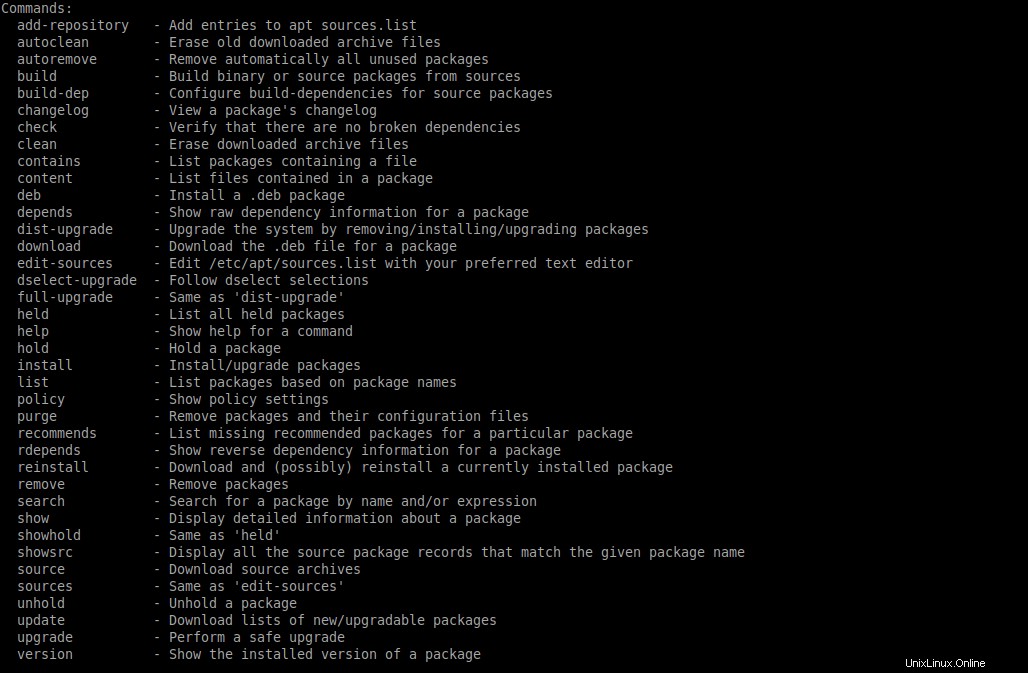
Comme vous le voyez, vous avez une autre description de la commande.
Conclusion
L'installation de programmes sur Linux est assez facile grâce aux nouvelles interfaces graphiques d'APT. Cependant, savoir comment cela fonctionne sur le terminal est assez utile pour le savoir, en particulier sur les serveurs.
Parmi les gestionnaires de packages sous Linux, APT se distingue par son efficacité et son vétéran. Ce n'est peut-être pas aussi moderne que Pacman ou DNF, mais il remplit plus que son objectif.
Dites-nous, combien utilisez-vous APT ? ou préférez-vous les interfaces graphiques ?